GFI on tunnettu tuotemerkki verkkoturvallisuuden ja IT-ratkaisujen maailmassa, ja se on keksinyt loistavia verkkoratkaisuja viime vuosina muun muassa GFI EndPointSecurity, GFI LAN-vartija, GFI-sähköpostiturva, VIPER-virustorjunta ja enemmän. Normaalisti suurin osa GFI-hakemuksista maksetaan; äskettäin he ovat kuitenkin julkaissut ilmaisen version yhdestä sovelluksestaan, joka tunnetaan nimellä GFI varmuuskopio. Vaikka maksettu versio tarjoaa enemmän varmuuskopioitaja palautusvaihtoehdot (mukaan lukien tuki Hyper V: lle, VMwarelle ja SQL Serverille), ilmainen versio on kuitenkin riittävän hyvä käytettäväksi vaihtoehtona natiiville Windows Backup -apuohjelmalle. Syy siihen, että GFI-varmuuskopio voidaan pitää hyvänä vaihtoehtona, on se, että se on ”kiistatta” joustavampi ja sitä voidaan käyttää tietojen varmuuskopiointiin, joista Windows-varmuuskopio voi antaa virheitä.
Tässä yhteydessä on syytä mainita, että joudutkirjaudu GFI-tilillä ladataksesi tämän sovelluksen. Asennuksen aikana sinulle annetaan mahdollisuus valita lisenssityyppi. Valitse Freeware rekisteröidäksesi ilmaiseksi käyttäjäksi.

Varmista, että annat myös tietokoneesi kirjautumistiedot ja verkkotunnuksen (jos sellainen on).
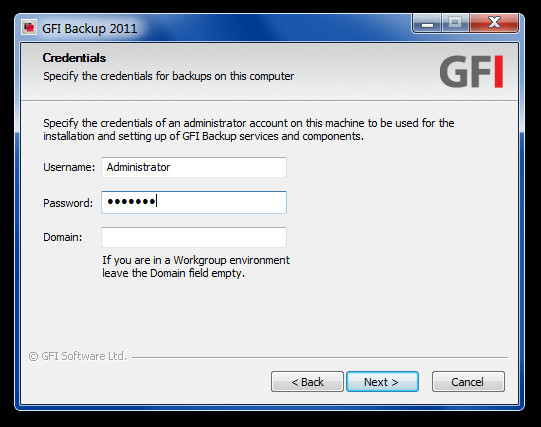
Voit varmuuskopioida tiedot käyttämällä GFI-varmuuskopioita joko GFI-hallintakonsoli tai Agentti konsoli. Valitse haluamasi tila Windowsin käynnistyksestävalikko aloittaaksesi varmuuskopioinnin. Sinut ohjataan GFI-verkkosivustoon oletusselaimesi kautta, johon kirjaudut sisään GFI-tililläsi. Varmista, että valtuutat asiakastietokoneen käyttämällä Hallintakonsoli jotta varmuuskopiot voidaan tallentaa siihen. Voit tehdä tämän käynnistämällä Hallintakonsoli (Windowsin Käynnistä-valikosta), siirry kohtaan agents -osa, valitse luettelossa oleva asiakastietokone ja napsauta valtuuttaa. Maksullinen versio sallii useiden asiakaskoneiden hallinnan varmuuskopioida tietoja, mutta kuten aiemmin mainittiin, ilmainen versio on rajoitettu yhdelle lisenssille.
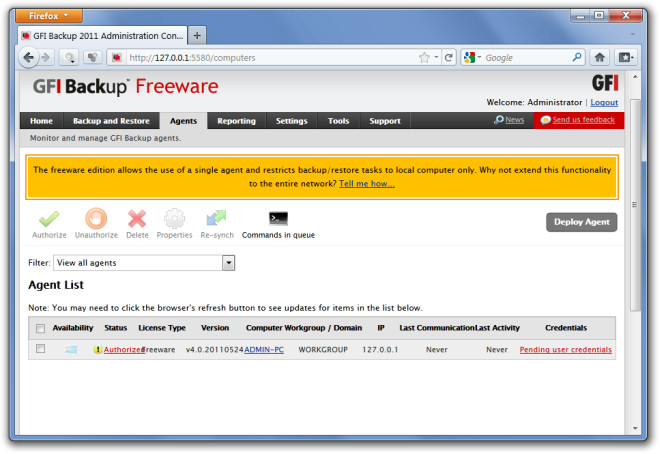
Varmuuskopioidaksesi tietokoneesi siirry kohtaan Varmuuskopiointi ja palautus ja valitse Uusi varmuuskopio.
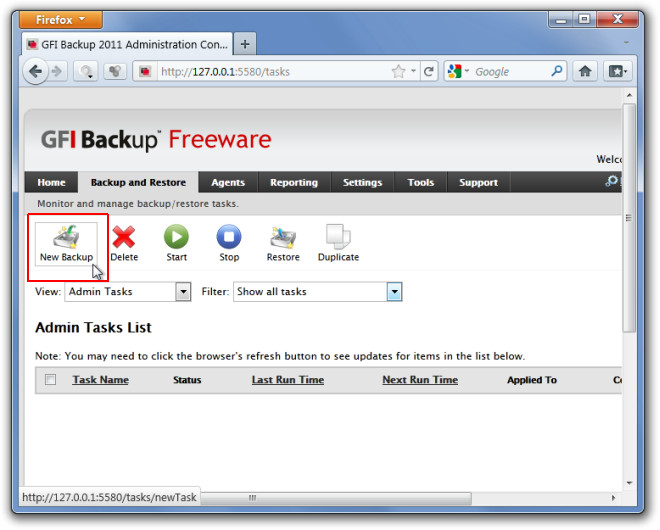
Valitse seuraavassa vaiheessa vaihtoehto Varmuuskopioitavat tiedostot ja kansiot. Tämä on ainoa ilmaiseen versioon käytettävissä oleva vaihtoehto. Maksullinen versio tarjoaa lisävarmuuskopioita vaihtoehtona levykuvan varmuuskopion, SQL Server-, Hyper-V- ja VMware-varmuuskopioiden luomiseksi.
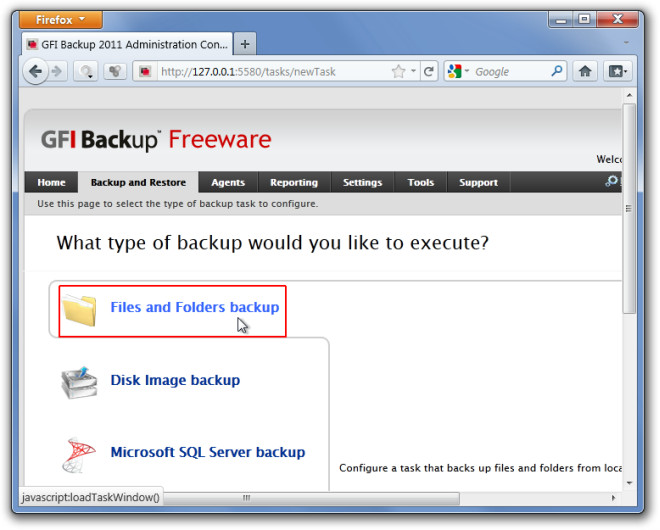
valita Varmuuskopio paikalliselle / ulkoiselle kiintolevylle vaihtoehto. Ilmaisen version avulla voit varmuuskopioida tietoja vain paikalliselle tietokoneelle.

Valitse varmuuskopion otsikko ja kuvaus helpostimuistaa varmuuskopiotyypisi. Esimerkiksi. Jos varmuuskopioit henkilökohtaisia tiedostoja, voi olla hyvä idea nimetä varmuuskopio nimellä “Henkilökohtaiset tiedostot”, jotta se tunnistetaan helposti eri varmuuskopioiden luettelosta.
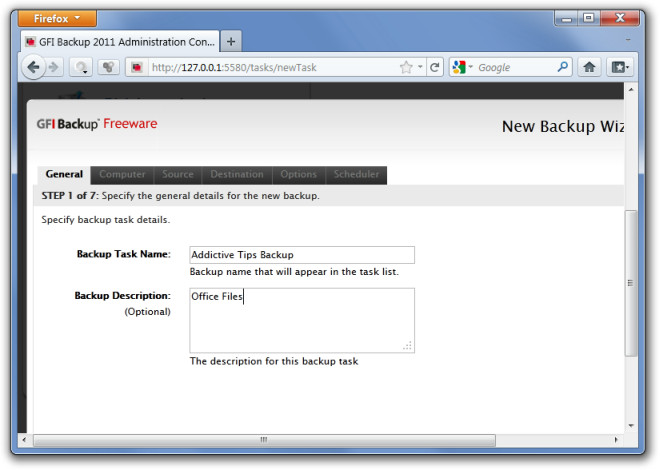
Valitse tietokone, lähde- ja kohdetiedostotvarmuuskopioida tiedot vastaavasti ja sieltä. Voit määrittää useita kansioita tai koko levyn varmuuskopiointitiedoista ja valita määränpään (esimerkiksi kansion) tallentaaksesi varmuuskopiotiedot.
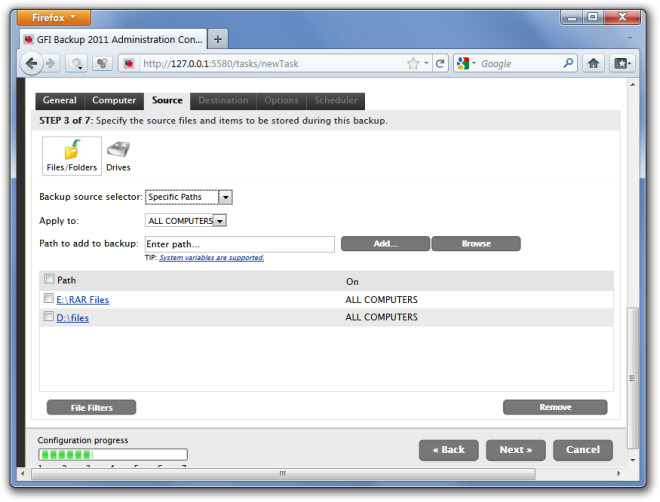
Voit tehdä täydellisen, inkrementaalisen, differentiaalisen tai pinon varmuuskopion. Valitse haluamasi varmuuskopio ja napsauta Seuraava jatkaa.
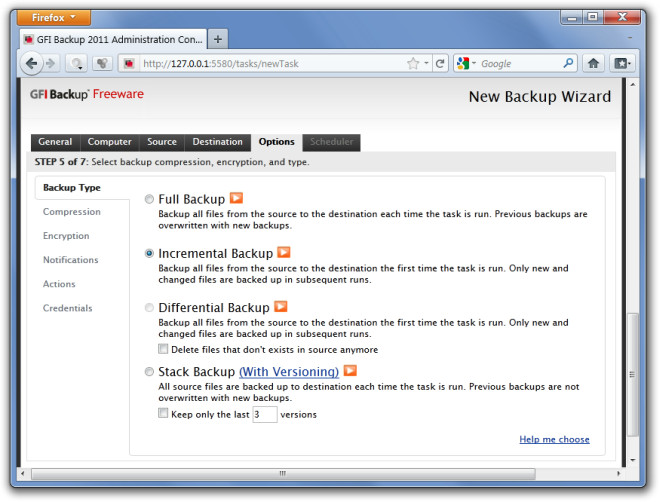
Varmuuskopio voidaan suorittaa manuaalisesti, automaattisesti taiaikataulun mukaan. Varmista, että varmuuskopiointi on ajoitettu uudelleen (jos ohitetaan), salli tietokoneen herääminen (lepotilasta tai valmiustilasta) ja luo työpöydän pikakuvakkeet luodulle varmuuskopiolle.

Kun olet suorittanut määritykset, napsauta Joo (kun kehote tulee näkyviin), varmuuskopioinnin aloittamiseksi.
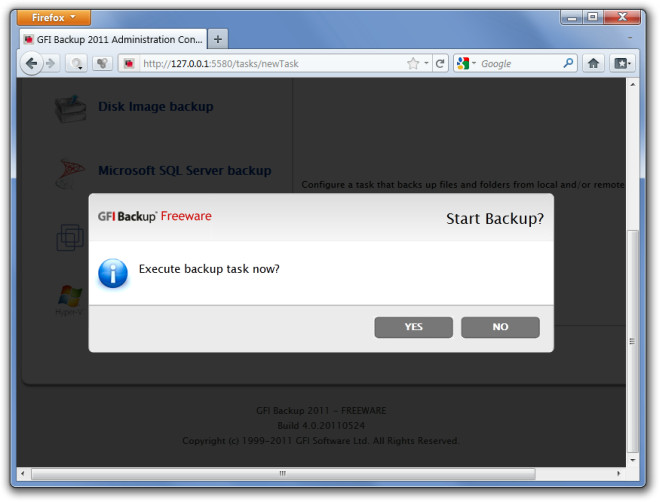
Jos käytät GFI-agentti-konsolia, samaprosessi suoritetaan GUI-käyttöliittymän kautta oletusselaimesi sijaan. Varmuuskopio tallennetaan GFI-varmuuskopion alkuperäisessä muodossa (GBT-muoto). Voit palauttaa tämän varmuuskopion käyttämällä Palauttaa vaihtoehto Administrator- tai Agent-konsolista.
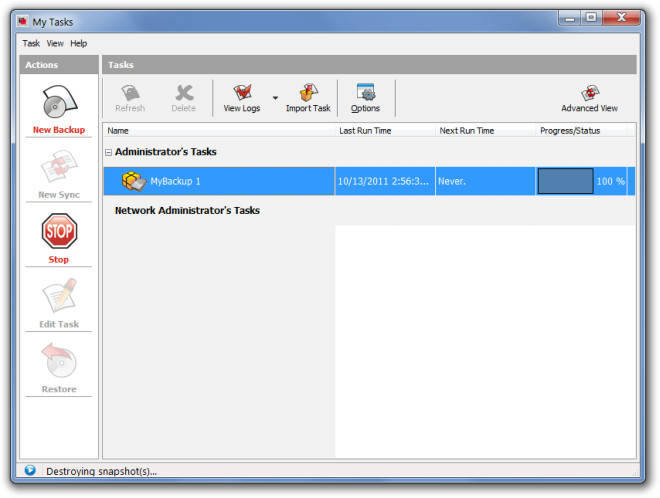
GFI-varmuuskopiointi toimii Windows XP: ssä, Windows Vistassa, Windows 7: ssä, Windows Server 2003: ssa ja Windows Server 2008: ssa.
Lataa GFI-varmuuskopio













Kommentit